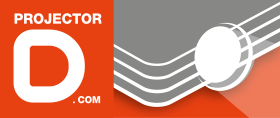วิธีการใช้งาน Epson iProjection
สามารถนำเสนอเอกสารหรือรูปภาพรวมไปถึงจากหน้าเว็บไซต์จาก Smart Devices ได้ ทั้งจาก iOS และ Android โดยผ่าน App Epson iProjection แบบไร้สาย
* หมายเหตุ : ต้องติดตั้ง Epson iProjection ลงบน Smart phone ก่อน สำหรับโปรแกรม Epson iProjection สามารถดาวน์โหลดได้ที่ Apple App Store (สำหรับ iOS) หรือ Google Play (สำหรับ Android)

**ก่อนที่จะใช้งานฟังก์ชั่นนี้ที่เครื่องโปรเจ็คเตอร์จะต้องมีการติดตั้ง Wireless Lan Unit ก่อน ซึ่งบางรุ่นจะต้องซื้อเป็น Option เสริมสามารถหาซื้อได้ตามร้านตัวแทนจำหน่ายของเอปสันทั่วประเทศไทย
1. เลือก Setting ที่ Smart Phone (iOS หรือ Android)
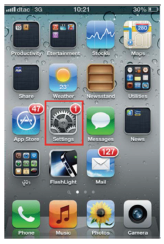
2. เลือก Wi-Fi เลือกเป็น ON จากนั้นเลือกเชื่อมต่อ SSID ของเครื่องโปรเจ็คเตอร์ในที่นี้คือ EB9D8D66
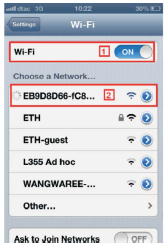
3. เปิดโปรแกรม Epson iProjection
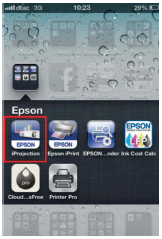
4. ให้เลือกที่ Projector

5. จะปรากฎหน้าต่างดังรูป
5.1 คลิกที่ Allow Device Sharing เป็น ON(เพื่อป้องกันไม่ให้คนอื่นเข้ามาแทรกในระหว่างที่ฉายภาพออกไป)
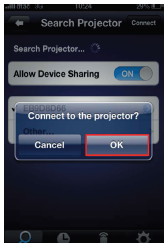
5.2 เลือกชื่อโปรเจ็คเตอร์ คลิกที่ Connect เพื่อทำการเชื่อมต่อ
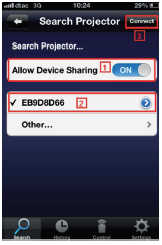
6.เลือก OK เพื่อยืนยันการเชื่อมต่อ
7. จะขึ้น Connection successful.ให้คลิก OK
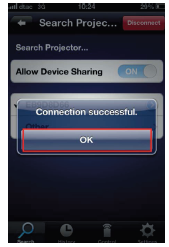
8. จะปรากฎฟังก์ชั่นการใช้งานต่างๆ สามารถเลือกการนำเสนองานผ่าน Epson iProjectionได้ 3 ฟังก์ชั่นดังรูป
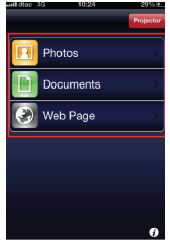
9. ยกตัวอย่างเช่น เลือกฟังก์ชั่น Photos
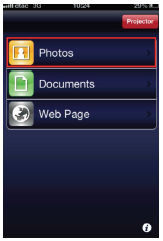
10. เลือกรูปจากอัลบั้ม จากนั้นรูปภาพที่เลือกจะถูกฉายไปยังจอโปรเจ็คเตอร์
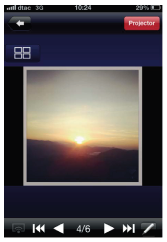
นามสกุลไฟล์ที่รองรับในการฉายภาพผ่าน Epson iProjection
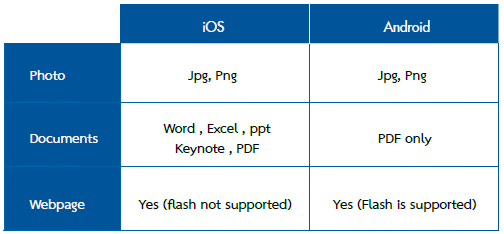
*สำหรับ Android บางรุ่น จะต้องเชื่อมต่อผ่าน Access Point หรือ Router ก่อน